 Printer pakt of transporteert het papier niet/Fout/"Geen papier"
Printer pakt of transporteert het papier niet/Fout/"Geen papier"

-
Controle 1 Zorg dat er papier is geplaatst.
-
Controle 2 Let op het volgende wanneer u papier plaatst.
-
Als u twee of meer vellen papier plaatst, moet u het papier uitwaaieren voordat u het plaatst.
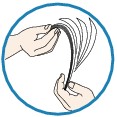
-
Als u twee of meer vellen papier plaatst, moet u de vellen precies op elkaar leggen voordat u het papier plaatst.
-
Als u twee of meer vellen papier plaatst, moet u ervoor zorgen dat de stapel papier de maximumcapaciteit van het apparaat niet overschrijdt.
Bij de maximumcapaciteit wordt het papier echter mogelijk niet correct ingevoerd, afhankelijk van de papiersoort of de omgevingsomstandigheden (zeer hoge of lage temperaturen en luchtvochtigheid). Plaats in dergelijke gevallen per keer minder papier dan de helft van de maximumcapaciteit.
-
Plaats het papier altijd in de lengterichting, ongeacht de afdrukrichting.
In de lade voor handmatige invoer:
Wanneer u het papier plaatst, plaatst u telkens één vel. Wanneer u doorlopend afdrukt, plaatst u het volgende vel nadat het vorige vel is afgedrukt.
-
-
Controle 3 Is het papier dik of gekruld?
-
Controle 4 Houd voor het laden van ansichtkaartkaarten rekening met het volgende:
-
Als een briefkaart gekruld is, wordt deze mogelijk niet correct ingevoerd, ook al overschrijdt de stapel papier de maximumcapaciteit niet.
Laad Japanse ansichtkaarten met postcodekolom naar beneden.
-
-
Controle 5 Controleer de instelling van de papierbron.
-
Controle 6 Controleer of het papiergewicht geschikt is voor gebruik met de printer.
-
Controle 7 Controleer of zich geen vreemde voorwerpen in de bovenste invoer of de lade voor handmatige invoer bevinden.
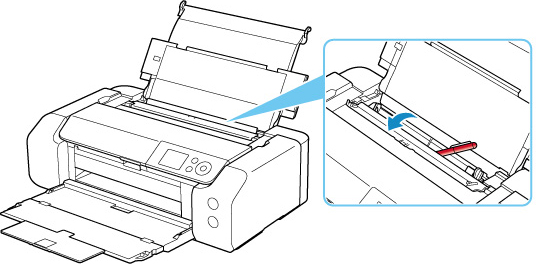
Als het papier in de bovenste invoer of de lade voor handmatige invoer scheurt, zie dan Lijst met ondersteuningscodes voor fouten (papierstoringen) om het te verwijderen.
Als er vreemde voorwerpen in bovenste invoer of lade voor handmatige invoer zitten, schakel dan de printer uit, haal de stekker uit het stopcontact verwijder het voorwerp.
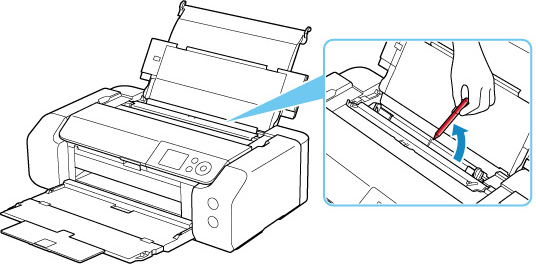
 Opmerking
Opmerking-
Als het klepje over de invoersleuf is geopend, sluit u deze langzaam.
-
-
Controle 8 Zorg dat de geleider van de multifunctionele lade volledig is gesloten.
Het papier wordt niet goed ingevoerd als de geleider van de multifunctionele lade iets open staat.
-
Controle 9 Reinig de papierinvoerrol.
 Opmerking
Opmerking-
Als u de papierinvoerrol reinigt, slijt deze. Reinig de rol daarom alleen als dat nodig is.
-
Als de bovenstaande maatregelen het probleem niet verhelpen, neemt u contact op met het dichtstbijzijnde Canon-servicecentrum om een reparatie aan te vragen.

